Kako postaviti i koristiti LastPass na Windows 10 Edge u 14361

Uz Windows 10 Insider Preview build 14361, Windows Insideri sada mogu preuzeti i instalirati proširenje LastPass za Microsoftov Edge preglednik.
Ovaj novi izbornik proširenja može se omogućiti pomoću nekoliko jednostavnih koraka, evo što trebate učiniti:
1. Napravite prečac preglednika Microsoft Edge Dev na radnoj površini Windows 10
2. Desnom tipkom miša kliknite ikonu Microsoft Edge Dev, a zatim lijevom tipkom miša kliknite Svojstva
4. Kopirajte i zalijepite sljedeći redak (uključujući navodnike) u cilj:
"C:Program Files (x86)MicrosoftEdge DevApplicationmsedge.exe" --enable-features=ExtensionsToolbarMenu (pogledajte bilješku u postu)
5. Kliknite OK
U najnovijoj verziji Microsoft Edge Insider Dev dostupan je novi izbornik proširenja. Kao što je navedeno u objavi Bleeping Computera , ovaj novi izbornik proširenja trenutno se može omogućiti samo za preglednik Edge Insider Dev. Novi i eksperimentalni izbornik proširenja u programu Microsoft Edge Dev nudi bolji način upravljanja i organiziranja instaliranih proširenja u Edgeu.
Novi izbornik omogućuje vam da vidite sva vaša instalirana proširenja Edge unutar namjenskog izbornika. Novom izborniku se može pristupiti klikom na ikonu Extensions na alatnoj traci Edge Dev. Nakon što omogućite izbornik tajnih proširenja, trebali biste moći vidjeti svoja proširenja kao na slici ispod.
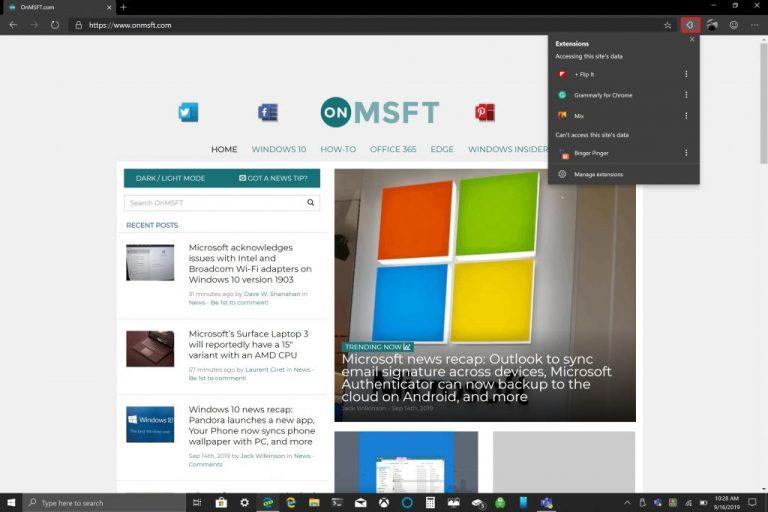
Izbornik proširenja Microsoft edge dev
Ovaj novi izbornik proširenja može se omogućiti pomoću nekoliko jednostavnih koraka, evo što trebate učiniti:
1. Napravite prečac preglednika Microsoft Edge Dev na radnoj površini sustava Windows 10.
2. Desnom tipkom miša kliknite ikonu Microsoft Edge Dev i odaberite Svojstva
4. Kopirajte i zalijepite sljedeći redak (uključujući navodnike) u cilj:
"C:Program Files (x86)MicrosoftEdge DevApplicationmsedge.exe" ––enable-features= ProširenjaIzbornik alatne trake
(Ažuriranje: Važna napomena - WordPress zamjenjuje dvije crtice - - s em crticom - gornji redak bi trebao imati dvije crtice, poput ovoga:

Ispričavamo se na neugodnostima, očito nije lako onemogućiti ovo ponašanje!)
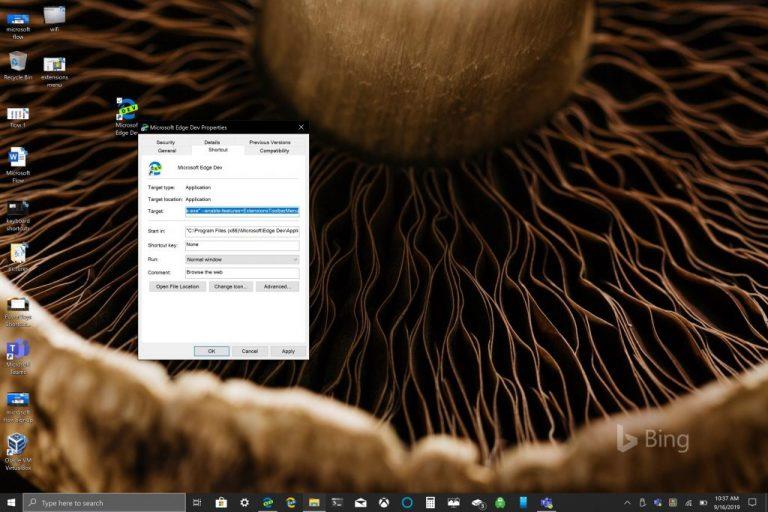
Microsoft edge dev svojstva
5. Kliknite OK
Morat ćete ponovno pokrenuti preglednik Microsoft Edge Dev kako bi promjene stupile na snagu. Sada kada otvorite Microsoft Edge Insider Dev, vidjet ćete novi izbornik proširenja koji se nalazi desno od adresne trake.
Uz Windows 10 Insider Preview build 14361, Windows Insideri sada mogu preuzeti i instalirati proširenje LastPass za Microsoftov Edge preglednik.
Evo kako možete zaraditi i uštedjeti dodatne Microsoft Rewards bodove.
Koji preglednik koristite i kako izgleda može biti vrlo osobno iskustvo. Jeste li znali da možete prilagoditi Microsoft Edge s prilagođenim temama? Ako nisi
U najnovijoj verziji Microsoft Edge Insider Dev dostupan je novi izbornik proširenja. Kao što je navedeno u objavi Bleeping Computera, ovaj novi izbornik proširenja može
Budući da je Microsoft Edge prebacio EdgeHTML na Chromium, dodavanje proširenja iz Google Chrome web trgovine na Edge prilično je jednostavno. Proces od
Bluetooth je brz i praktičan način za dijeljenje datoteka između dva uređaja. Ovaj vodič vam pomaže da lako pošaljete datoteke putem Bluetooth-a koristeći Windows 10.
Evo pogleda na 10 najboljih tipkovničkih prečaca u sustavu Windows 10 i kako ih možete koristiti u svoju korist za posao, školu i još mnogo toga.
Sjećate li se dana kada je Bluetooth bio tako velika stvar? Saznajte kako jednostavno slati datoteke s Windows 10 putem Bluetootha u našem vodiču.
Microsoft Teams jedna je od najistaknutijih platformi za video konferencije za tvrtke u današnjem dobu pandemije. U ovom vodiču naučite kako blokirati kontakte i upravljati komunikacijom u Microsoft Teamsu.
Minecraft sela stvaraju predah od obično usamljeničkog života okupljanja i izrade u igri. Otkrijte najbolje seljake i njihove poslove.
Slijedite ovaj vodič o tome kako promijeniti pozadinu uz savjete za personalizaciju radne površine u sustavu Windows 11.
Naučite kako postaviti više monitora na Windows 10 na ovom blogu. Ovaj vodič sadrži korake za konfiguraciju, personalizaciju i rješavanje problema s dvostrukim monitorima.
Saznajte kako lako deinstalirati aplikacije u Windows 10 i osloboditi prostor na vašem uređaju.
Discord web-mjesto, aplikacija, pa čak i mobilna aplikacija imaju svoj način prilagođavanja razine zumiranja na Discordu radi bolje pristupačnosti.
Umorni ste od tih filtera na Snapchat fotografijama? Saznajte kako ukloniti Snapchat filtere sa spremljenih fotografija uz jednostavne korake.













